如何用手机蓝牙传输文件到电脑 手机和电脑蓝牙互传文件步骤
在如今的数字化时代,手机与电脑的互联互通已经成为我们日常生活中不可或缺的一部分,而通过手机蓝牙传输文件到电脑,已经成为一种简便快捷的方式。通过简单的几个步骤,我们就能够实现手机和电脑之间的文件传输,不再需要依赖USB数据线或其他繁琐的操作。接下来我们就来详细了解一下手机和电脑蓝牙互传文件的具体步骤。
具体方法:
1.首先要打开手机和电脑的蓝牙,电脑右下角找到蓝牙的标识,手机在通知栏找到蓝牙的标识,如下图所示。
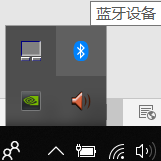
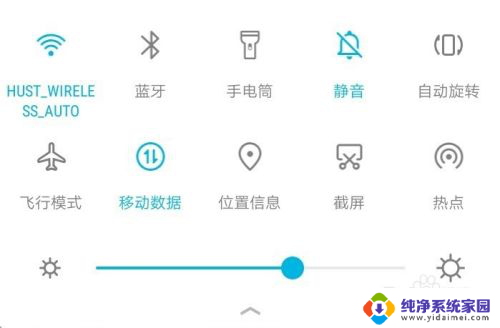
2.电脑端对着图标点击鼠标右键,选择“添加蓝牙设备”,进入蓝牙设置界面,确保已经打开了蓝牙;手机端长按蓝牙标识,也进入蓝牙设置界面,也打开蓝牙开关,如下图所示
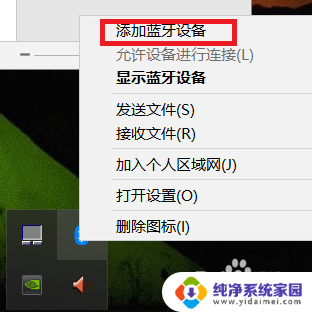
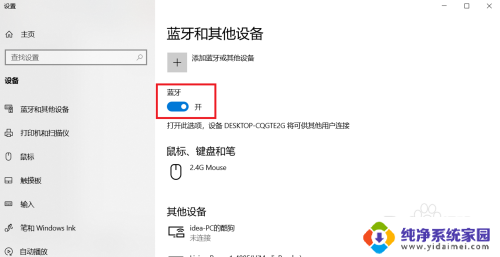
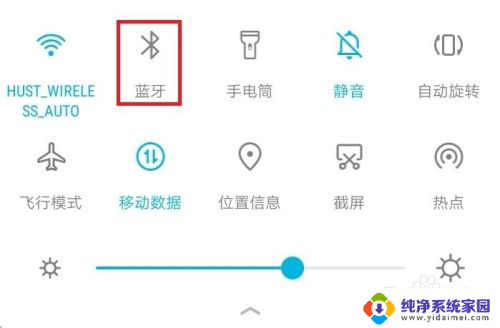
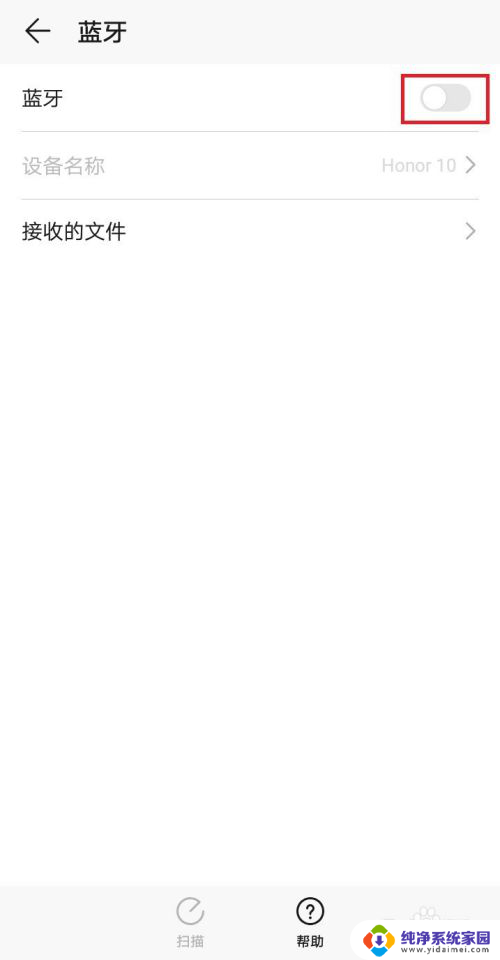
3.手机端连接电脑端要方便一些,点击“扫描”按钮,等待片刻,找到自己电脑的名称;电脑名称在电脑端的蓝牙设置界面的蓝牙开关下面,点击自己电脑的名称,进行配对
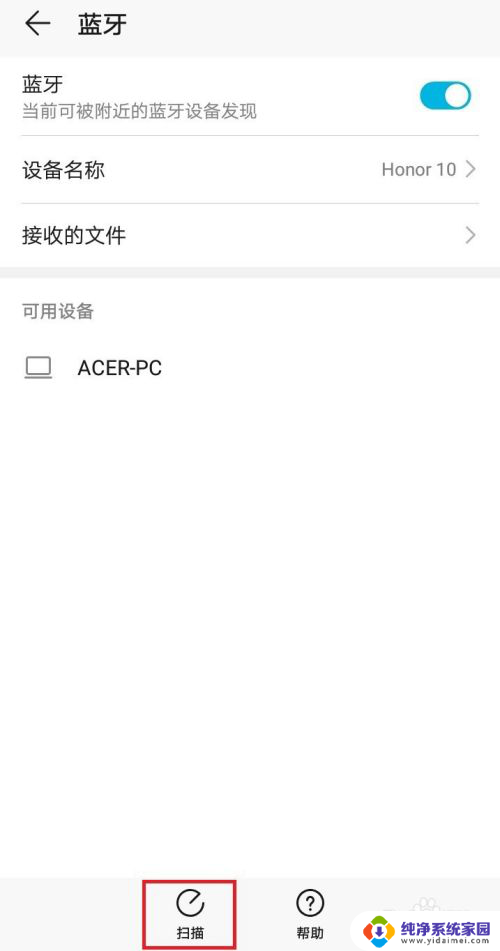
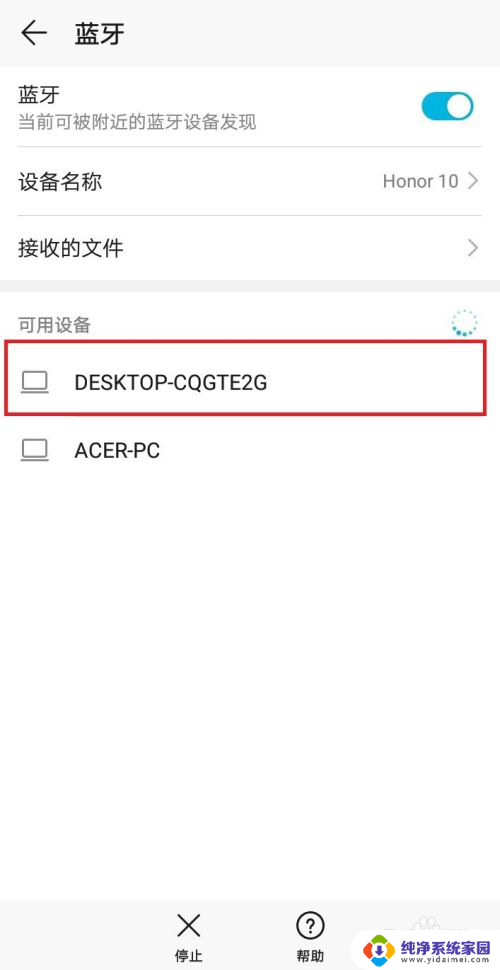
4.点击配对后,电脑端会弹出通知信息。点击通知信息会出现配对的对话框,手机上也会出现配对的对话框,两者对选择确定配对,等待片刻便可配对成功,如下图所示
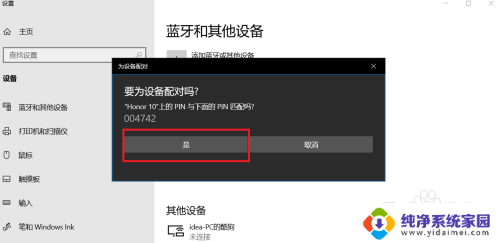
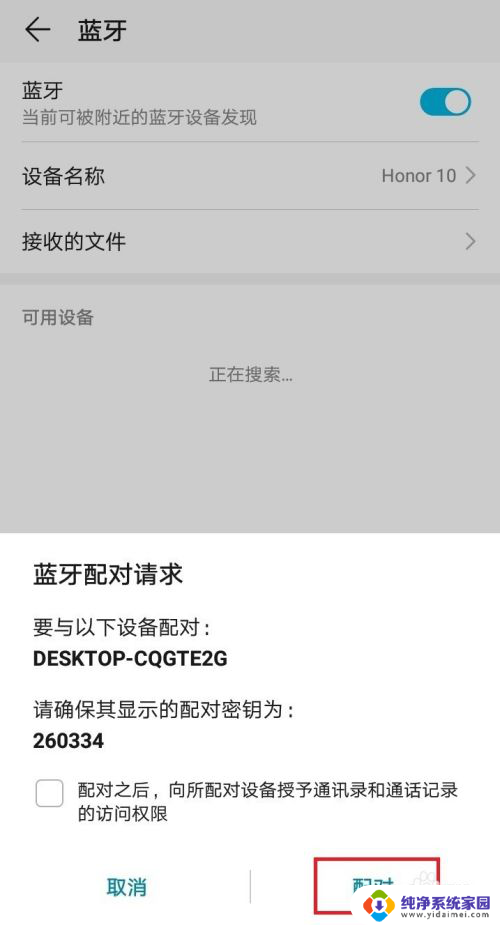
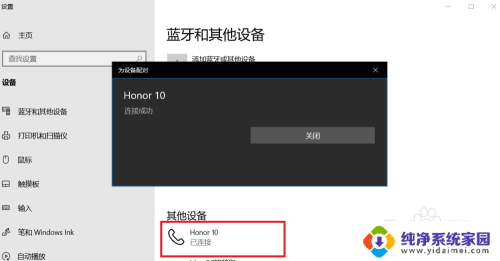
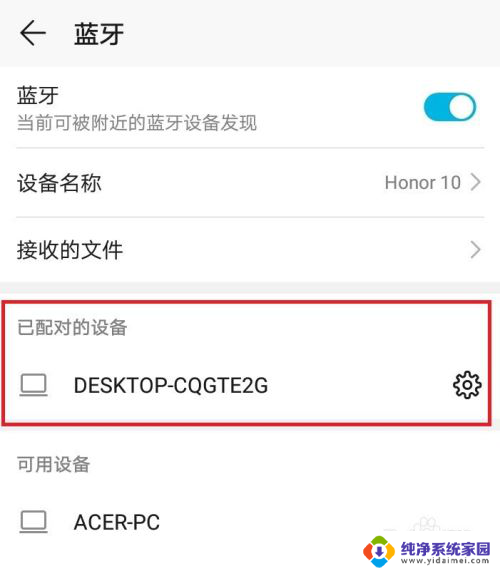
5.手机和电脑互传文件过程类似,这里以手机向电脑传输文件为例。首先电脑找到蓝牙图标,右键点击,选择接收文件的选项,之后会弹出接收文件的对话框,不用管它,剩下的操作都在手机上完成
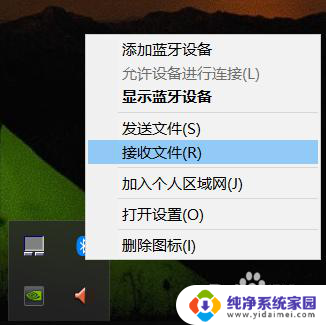

6.手机上选择需要传输的文件,这里以向电脑端传输图片为例。选择图片,点击分享按钮,选择蓝牙,之后会弹出蓝牙设置界面,选择已经配对好的“我的电脑”,点击它,电脑上的接收文件窗口就会出现接收文件的进度条了
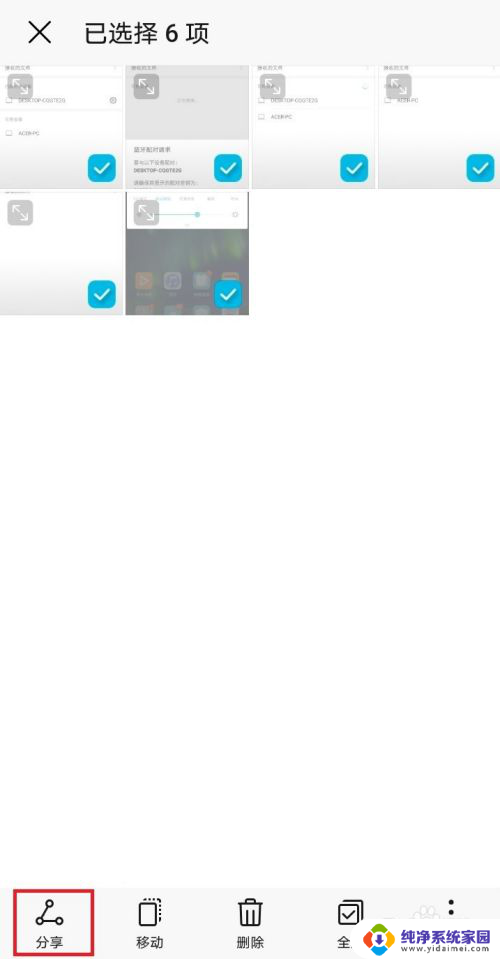
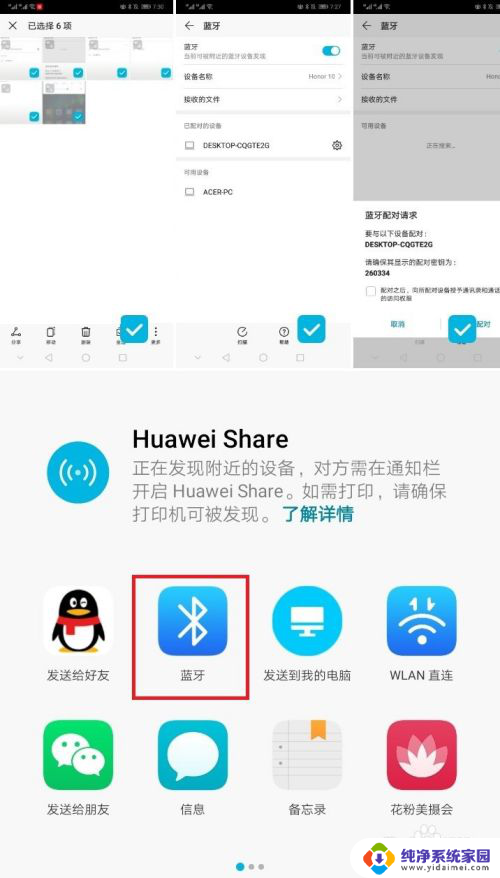
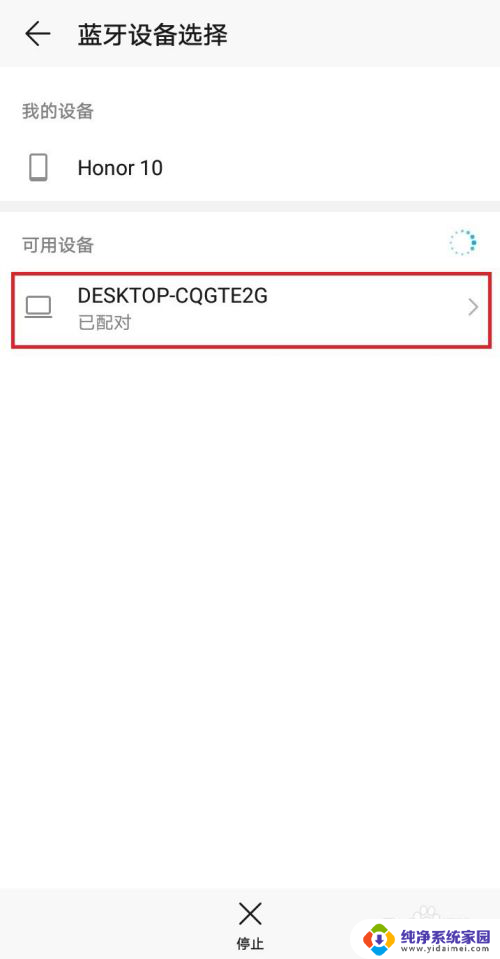
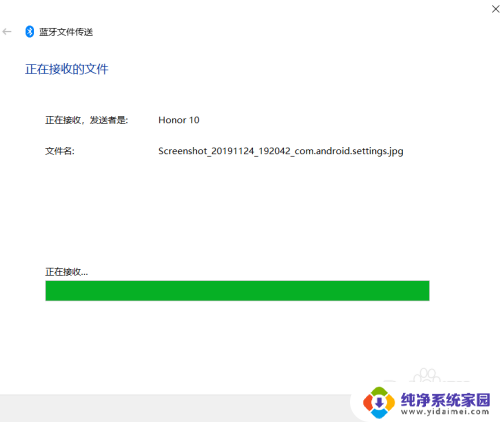
以上就是如何使用手机蓝牙将文件传输到电脑的全部内容,如果你遇到相同的情况,请参考小编的方法进行处理,希望对大家有所帮助。
如何用手机蓝牙传输文件到电脑 手机和电脑蓝牙互传文件步骤相关教程
- 电脑手机蓝牙互传文件 手机和电脑蓝牙互传文件的技巧
- 苹果手机如何接收蓝牙文件 苹果手机蓝牙传输文件的步骤
- 手机和电脑蓝牙传输文件 手机和电脑如何通过蓝牙传输照片
- 苹果手机如何通过蓝牙传输文件 苹果手机蓝牙传输文件的步骤
- 手机电脑通过蓝牙传文件 手机电脑如何通过蓝牙进行文件传输
- 苹果手机怎么蓝牙传文件 iPhone蓝牙传文件的步骤
- 如何用蓝牙传输文件 如何通过蓝牙传送大文件
- 电脑手机传输文件 USB连接手机和电脑后如何传送文件
- 电脑传输大文件到手机 如何将大文件传输到手机
- 安卓蓝牙可以传文件到苹果手机吗 Iphone和安卓手机之间如何传输文件
- 笔记本开机按f1才能开机 电脑每次启动都要按F1怎么解决
- 电脑打印机怎么设置默认打印机 怎么在电脑上设置默认打印机
- windows取消pin登录 如何关闭Windows 10开机PIN码
- 刚刚删除的应用怎么恢复 安卓手机卸载应用后怎么恢复
- word用户名怎么改 Word用户名怎么改
- 电脑宽带错误651是怎么回事 宽带连接出现651错误怎么办